4 parasta MP4 - SWF-muunninta MP4: n muuntamiseksi SWF: ksi korkealaatuisina
Kun jaat joitain MP4-videoita verkkosivustollesi tai sosiaalisen median sivustoihisi, sinulla on oltava houkutteleva tilannekuva. Tietenkin voit myös muuntaa MP4: n SWF-tiedostoiksi, jotka pystyvät toistamaan automaattisesti. Lue lisätietoja 4 ilmaisesta MP4-SWF-muuntimesta ja valitse haluamasi tarpeidesi mukaan.

Osa 1: 4 parasta tapaa muuntaa MP4 SWF: ksi
Top 1: Muunna MP4 SWF: ksi FVC Free Online Video Converterin avulla
FVC: n ilmainen online-videomuunnin on monipuolinen MP4-SWF-muunnin, joka muuntaa kaikki suositut video- ja äänimuodot helposti SWF-tiedostoiksi. Lisäksi sen avulla voit muokata videon bittinopeutta, näytettä, kehysnopeutta ja tarkkuutta tarpeidesi mukaan.
- 1. Yksinkertainen käyttöliittymä MP4-tiedostojen muuntamiseksi SWF: ksi verkossa muutamalla napsautuksella.
- 2. Säädä videon bittinopeutta, näytetaajuutta, kehysnopeutta, tarkkuutta, äänenvoimakkuutta ja muuta.
- 3. Tuki useimpien valtavirran videoiden muuntamiseen alkuperäisellä laadulla.
- 4. Muunna MP4 SWF: ksi ilman kokorajoituksia, vesileimaa tai rekisteröintiä.
Vaihe 1. Siirry MP4 to SWF -muunnimeen verkossa, voit napsauttaa Lisää tiedostoja muunnettaviksi -painiketta. Jos muunnat MP4-tiedostoja ensimmäistä kertaa, sinun on ladattava videolatausohjelman käynnistysohjelma etukäteen.

Vaihe 2. Sen jälkeen voit valita haluamasi MP4-videon, jonka haluat muuntaa tietokoneeltasi. Lisäksi voit myös napsauttaa Lisää tiedosto -painiketta ladataksesi lisää MP4-tiedostoja erämuuntamista varten.
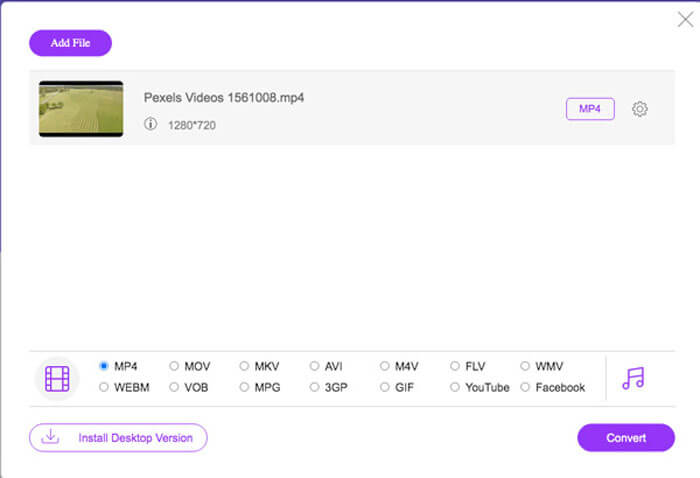
Vaihe 3. Valitse SWF tai FLV lähtömuodoksi alhaalta. Voit myös napsauttaa Vaihde -kuvaketta säätääksesi videokooderin, kehysnopeuden, videon bittinopeuden, näytteenottotaajuuden ja muita asetuksia.
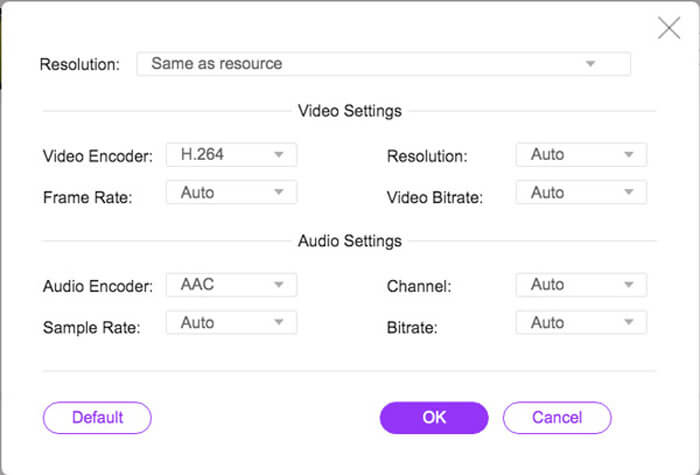
Vaihe 4. Sen jälkeen voit napsauttaa Muuntaa -painiketta muuntaa MP4 SWF: ksi tietokoneellasi. Sen avulla voit muuntaa useita MP4-tiedostoja haluttuun videoformaattiin eräprosessin aikana. (Katso miten muuntaa SWF MP4: ksi)
Top 2: Muunna MP4 SWF: ksi Convertiolla
Convertio on toinen online-MP4 - SWF -muunnin, joka tukee yli 45 tiedostomuotoa. Sen avulla voit ladata MP4-tiedostot eri lähteistä, kuten kiintolevyltä, Dropboxista, Google Drivesta ja muusta. Voit myös säätää lähtövideoiden asetuksia.
1. Anna useita tapoja lisätä MP4-tiedostoja, kuten kiintolevy, pilvi jne.
2. Tuki yli 200 formaatille, mukaan lukien MP4, SWF, ääni ja paljon muuta.
3. Lähetä sähköpostia ilmoittaaksesi, kun MP4-SWF-muunnos on valmis.
4. Säädä videon laatu, kehysnopeus, CBR, äänikoodekki ja paljon muuta.
Vaihe 1. Siirry minkä tahansa selaimen Convertioon, voit valita MP4-vaihtoehdon syöttömuodoksi ja SWF: n lähtömuodoksi. Sitten voit valita MP4-videot tietokoneen kiintolevyltä, Google Drivesta ja Dropboxista.
Vaihe 2. Jos haluat säätää videoasetuksia, voit napsauttaa Pitkälle kehittynyt mahdollisuus säätää kehysnopeutta, CBR-, VBR-, äänikoodekki-, äänenvoimakkuus- ja muita asetuksia MP4: n muuntamiseksi SWF: ksi halutulla tavalla.
Vaihe 3. Sen jälkeen voit napsauttaa Muuntaa -painiketta ladatun videon muuttamiseksi SWF-muotoon. Muunnosprosessi kestää jonkin aikaa. Voit napsauttaa ladata -painiketta SWF-tiedoston tallentamiseksi.
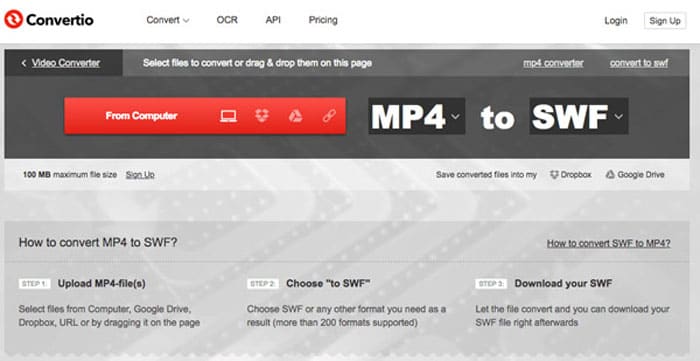
Top 3: Vaihda MP4 SWF: ään CloudConvertin kautta
CloudConvertin avulla voit muuntaa suurimman osan tiedostomuodoista, kuten MP4, SWF, WebM, AVI ja paljon muuta. Lisäksi voit käyttää MP4 - SWF -muuntimen vaihtoehtoja hallita videon tarkkuutta, videon laatua ja tiedostokokoa helposti.
1. Tuki yli 200 tiedostomuodolle, kuten ääni, video, asiakirja jne.
2. Sinun ei tarvitse huolehtia tietoturvasta tiedostoja muunnettaessa.
3. Mukautettu asetus, videon laatu ja monia muita vaihtoehtoja tarpeidesi mukaan.
4. Tarjoa kehittyneitä sovellusliittymiä, jotka sallivat mukautetun integroinnin sovellukseesi.
Vaihe 1. Siirry CloudConvert-sovellukseen ja valitse MP4 syöttömuodoksi ja SWF lähtömuodoksi. Tietenkin voit myös kirjoittaa seuraavan linkin selaamiseen https://cloudconvert.com/mp4-to-swf.
Vaihe 2. Klikkaa Valitse tiedosto -painiketta, voit valita MP4-tiedoston tietokoneeltasi, URL-osoitteesta, Google Drivesta, Dropboxista ja jopa OneDrivesta. Voit napsauttaa Lisää lisää tiedostoja ladata videoita.
Vaihe 3. Sen avulla voit myös säätää video- ja ääniasetuksia. Sen jälkeen voit vain napsauttaa Muuntaa -painiketta, jos haluat muuntaa MP4-tiedostot SWF-videoksi vaatimukseksi.
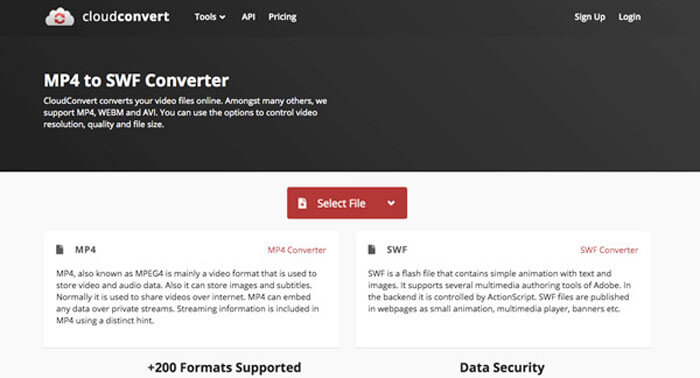
Top 4: Käännä MP4 SWF: ksi XMedia Recode -ohjelmalla
XMedia Recode on ilmainen Windows MP4 - SWF -muunnin, joka muuntaa useita MP4-videoita SWF-muotoon eräprosessilla. Sen avulla voit myös muokata videoita useilla lisäominaisuuksilla, kuten Box Blur, Color Curves, Denoise ja paljon muuta.
1. Tukee monia muita tulo- ja lähtövideoformaatteja muuntamista varten.
2. Tarjoa Bitrate Calculator -työkalu SWF-tiedostojen mukauttamiseksi.
3. Edistyneet videonmuokkausominaisuudet kohinanpoiston, kääntämisen, värinkorjauksen jne.
4. Säädä kehysnopeutta, väritilaa, bittinopeutta, GOP-pituutta ja muita asetuksia.
Vaihe 1. Kun olet käynnistänyt ohjelman, voit napsauttaa Avaa tiedosto -painiketta lisätäksesi kaikki MP4-videot, jotka haluat muuntaa SWF: ksi. Aseta sitten lähtömuodoksi SWF Muoto välilehti.
Vaihe 2. Kun haluat muokata videoita, voit siirtyä osoitteeseen Suodattimet ja käyttää useita käytettävissä olevia muokkausvaihtoehtoja. Voit mukauttaa lähteviä SWF-tiedostoja siirtymällä kohtaan Video ja ääni välilehti ja määritä vastaavat kokoonpanot.
Vaihe 3. Sen jälkeen voit napsauttaa Koodaa -painiketta MP4 - SWF-muunnoksen aloittamiseksi. MP4: n muuntaminen haluttuun videoformaattiin kestää lyhyen ajan.
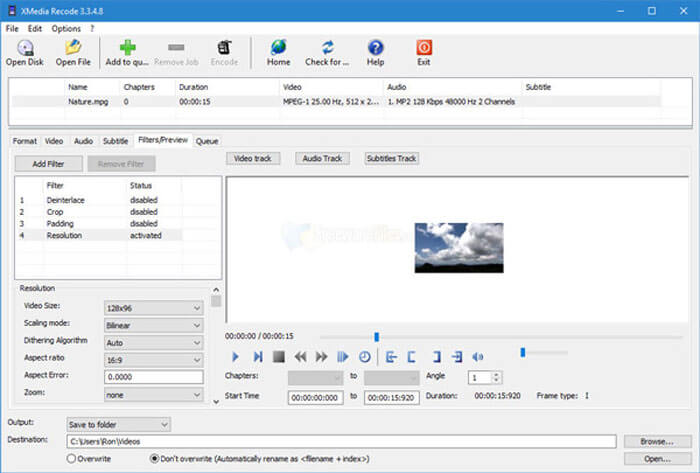
Osa 2: UKK MP4: n muuntamisesta SWF: ksi
1. Mikä on SWF-tiedostomuoto?
SWF-tiedosto on Adobe Flash -tiedostomuoto, jonka ovat kehittäneet Macromedia ja Adobe-järjestelmät. Se tunnetaan myös nimellä ShockWave Flash, mutta se muutettiin myöhemmin pienenä verkkomuodona. Kun muunnat MP4: n suoraan SWF: ksi, se ei ehkä sisällä interaktiivisuuden ja toimintojen animaatioita tai sovelmia.
2. SWF VS MP4, mitkä ovat erot?
Sekä SWF että MP4 ovat suosittuja videoformaatteja suoratoistosivustoille. Mutta mobiililaitteet, kuten iPhone ja iPad, eivät tue SWF-tiedostoja. Ainoa etu MP4: n muuntamiseksi SWF: ksi on, että videoformaatti voi olla vuorovaikutuksessa paremmin yleisösi kanssa.
3. Onko mahdollista muuntaa MP4 SWF: ksi VLC Media Playerilla?
Ei. VLC Media Player on monipuolinen videomuunnin, jonka avulla voit muuntaa SWF: n MP4: ksi, mutta se ei tue SWF: ää lähtömuodona. Tietenkin voit käyttää joitain laajennuksia MP4: n muuntamiseen SWF: ksi helposti tai valita online-vaihtoehdon sen sijaan.
Johtopäätös
Kun haluat muuntaa MP4: n SWF: ksi, voit oppia lisää artikkelista 5 parhaasta ilmaisesta MP4: stä SWF-muuntimeksi. Jos sinun on muunnettava useita MP4-tiedostoja verkossa rajoituksetta, FVC Free Online Video Converterin tulisi olla ensimmäinen valinta, joka sinun on otettava huomioon.



 Video Converter Ultimate
Video Converter Ultimate Näytön tallennin
Näytön tallennin


